Hôm nay, trên Mark Mark, Hỗ trợ công nghệ miễn phí, một người nào đó đã hỏi tôi cách chuyển một trang web WordPress.com miễn phí sang một WordPress.orginstallation trả phí. Tại sao, nó lại dễ dàng như một chiếc bánh và tôi sẽ chỉ cho bạn lý do tại sao.
WordPress.com là khi WordPress cung cấp cho bạn một số không gian lưu trữ miễn phí để khởi chạy một trang web cơ bản và giúp bạn bắt đầu webpresence của riêng bạn. Nhưng nếu bạn muốn thâm nhập vào thương mại điện tử hoặc nhìn một cách chuyên nghiệp hơn một chút, cuối cùng bạn sẽ muốn chuyển sang tên miền WordPress.org của riêng bạn.
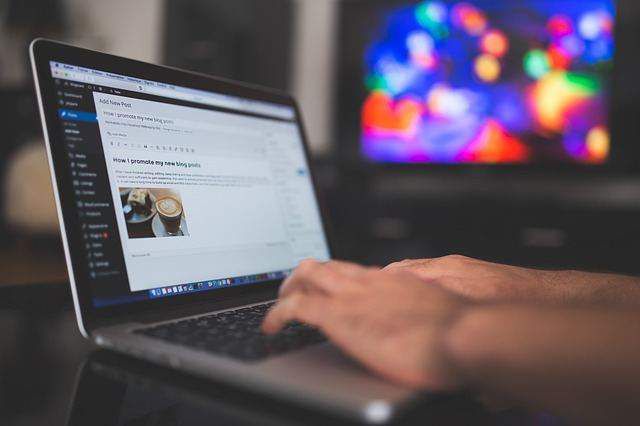
Sau tất cả, markoneill.org trông RẤT chuyên nghiệp hơn nhiều so với nói markbooksblog.wordpress.com.
Nhưng nếu bạn đã xây dựng rất nhiều bài đăng và trang trên trang web WordPress.com của mình, làm sao có thể Bạn liên tục chuyển tất cả sang tên miền mới của bạn mà không mất gì? Rất may, WordPress đã bảo vệ số điểm onthat của bạn.
Điểm dừng đầu tiên - Trang web WordPress.com
Tôi đã sử dụng WordPress.com trong một thời gian dài nhưng với mục đích trình diễn này, tôi đã thiết lập một trang web thử nghiệm tại markbooksblog.wordpress.com. Chúng tôi sẽ chuyển tất cả số đó sang tên miền thông thường của tôi tại markoneill.org/wordpresscom.
Sau khi đăng nhập vào bảng điều khiển WordPress.com của bạn, hãy truy cập vào Công cụLựa chọn trong bảng điều khiển bên trái và chọn Cấm Xuất'.
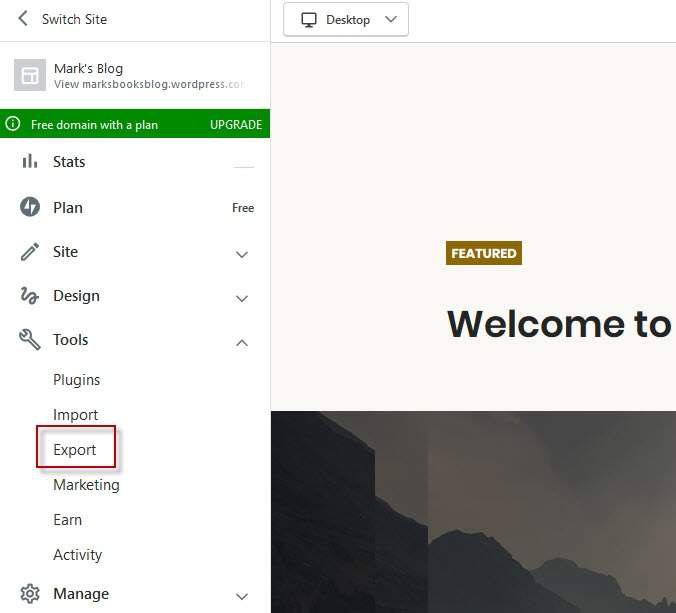
Nếu bạn đang dự định xuất toàn bộ trang web, chọn tùy chọn đầu tiên - khác Xuất nội dung của bạn. Điều này cũng sẽ mang theo thư viện phương tiện, do đó, việc thực hiện cả hai ở đây là không cần thiết.
Nếu vì bất kỳ lý do nào bạn muốn tải xuống riêng thư viện phương tiện của mình, nó sẽ được gửi dưới dạng tệp TAR được nén. Bạn có thể mở cái này bằng cách sử dụng 7-Zip miễn phí.
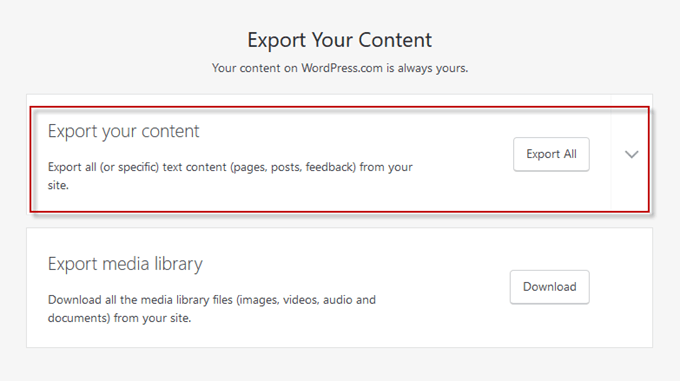
Bây giờ bạn sẽ được thông báo rằng liên kết tải xuống có liên quan đến địa chỉ email đã đăng ký trên tài khoản WordPress của bạn. Đến đó để tải xuống tệp Zip.
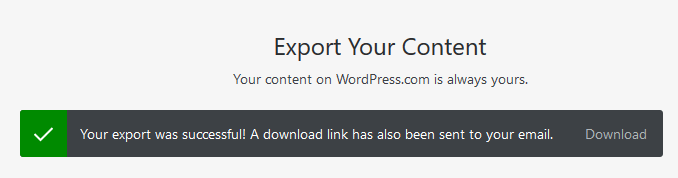
Khi bạn đã tải xuống tệp Zip, hãy mở nó lên và giải nén tập tin xml'duy nhất từ nó.
Dừng thứ hai - WordPress mới sáng bóng của bạn. Tên miền
Tôi sẽ giả định rằng bạn đã thiết lậpWordpress.org trên tên miền của mình. Cách thiết lập thủ công là vượt quá phạm vi của bài viết này và trong nhiều trường hợp, các nhà cung cấp web cung cấp các giải pháp tự động để khởi động nó cho bạn. Nếu nghi ngờ, chỉ cần hỏi bộ phận dịch vụ khách hàng của công ty lưu trữ web của bạn.
OK, vì vậy, trong bản cài đặt mới của WordPress mà tôi vừa thực hiện, hãy truy cập Công cụ->Nhập->WordPress. Nhấp vào Cài đặt ngay'.
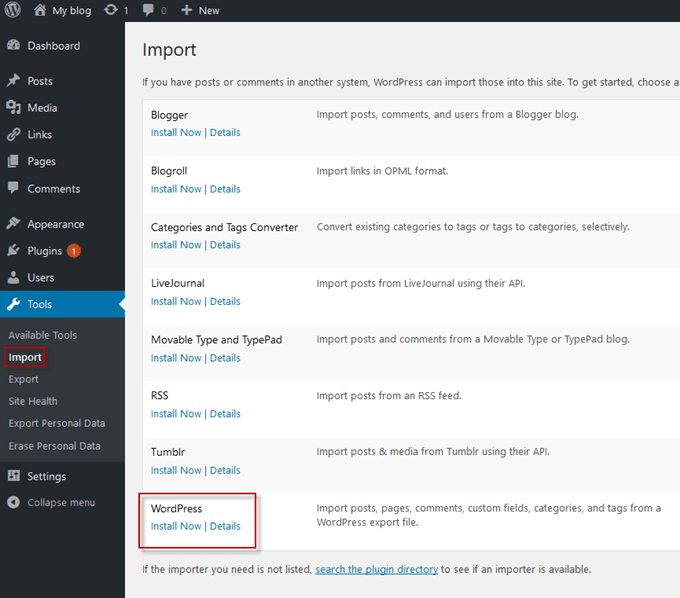
Vài giây sau, đó Cài đặt ngayLiên kết sẽ thay đổi thành tên Chạy Trình nhập. Nhấp vào nó.

Nhấp nút Duyệt'và điều hướng đến tệp xml trên máy tính của bạn. Bây giờ, nhấp vào Tải lên tệp và nhập'để bắt đầu đưa vào tất cả các bài đăng, trang, thẻ, v.v.
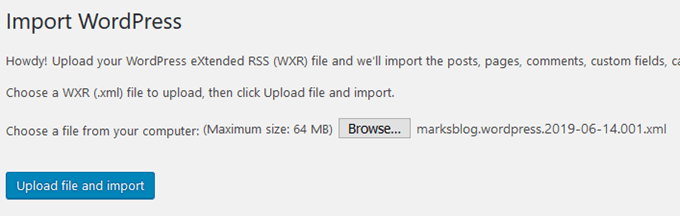
Vì trang web WordPress.com của tôi hoàn toàn không có gì trong đó, quá trình nhập mất vài giây. Nhưng nếu bạn có hàng trăm bài đăng và trang, hãy chờ đợi điều này sẽ mất một chút thời gian.
Bây giờ nó sẽ yêu cầu bạn chỉ định các bài đăng trên blog WordPress.com của mình cho một người dùng cụ thể trên miền WordPress.org mới của bạn. Chọn hoặc tạo người dùng. Quyết định xem bạn có muốn nhập tệp đính kèm không (tôi sẽ nói đồng ý), sau đó nhấp vào Mạnh Gửiđâm.
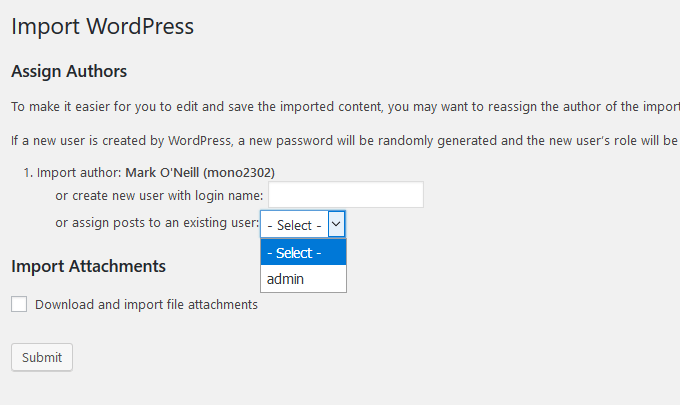
Cuối cùng, nó sẽ cho bạn biết rằng mọi thứ đã hoàn thành và bây giờ bạn có thể xem trang web của mình.
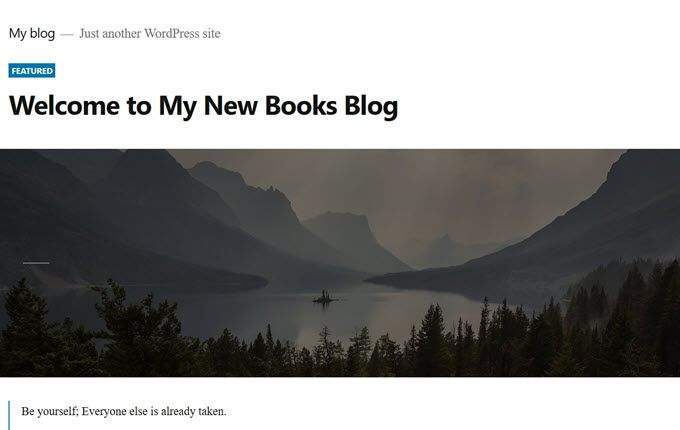
Bạn nên làm gì với trang web cũ?
Tôi không thể cho bạn biết phải làm gì với trang web cũ của bạn tại atwordpress.com vì điều đó rõ ràng là tùy thuộc vào bạn, nhưng tôi có thể nói với bạn rằng Google sẽ xem nó như là nội dung trùng lặp và phạt cả hai trang web của bạn .
Do đó, khuyến nghị cá nhân của tôi (mà bạn rõ ràng không nên tuân theo) sẽ là xóa trang web cũ và để thuật toán GoogleGoogle cập nhật các liên kết của bạn để trỏ đến trang web mới.
Có thể mất vài tuần để cập nhật mọi thứ nhưng hơn Google phát thẻ đỏ cho hai bộ trang web trùng lặp. Và bên cạnh đó, nó sẽ khiến khách truy cập trực tuyến của bạn bối rối khi thấy các trang web hai mặt!